Q&A
【Wi-Fiルーター】回線やプロバイダーを変更したらインターネットに接続できない
- インターネット回線やプロバイダー(Biglobe、OCNなど)を変更した場合、Wi-Fiルーターの設定を見直す必要があります。
以下を参考に初期設定を行ってください。事前にインターネット契約会社(プロバイダー)に次の点をご確認ください。
・すでに回線が開通完了している状態か
・回線終端装置やモデムの状態に問題がないか
上記の条件を満たしていることをご確認の上、以下の手順をお試しください。
手順1配線を確認する

回線終端装置(モデム/HGW/ONU)側は「LAN」と書かれているポートに接続してください。
本製品側は「インターネット」と書かれている青色のポートに接続してください。
※回線終端装置(モデム/HGW/ONU)はなく壁にLANポートがある場合は、壁のLANポートと本製品のインターネットポートをつないでください。配線を確認したら、本製品のインターネットポートのランプが点灯することを確認してください。
ランプが点灯しない場合、別のLANケーブルがあれば、LANケーブルを取り替えてどうかお試しください。
手順2Wi-Fiルーターのスイッチを切り替える<リピーター/AP/オートの場合>

<ルーターAP/リピーターの場合>
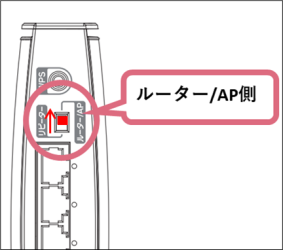
<オート/カスタムの場合>
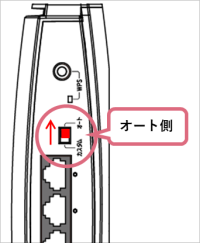
<スイッチなし・ランプスイッチのみの場合>
※モード切替スイッチがない、ランプスイッチのみの場合は、そのまま次の手順へ進んでください。
手順3Wi-Fiルーターを初期化する初期化手順の動画はこちら
手順4インターネット接続(初期設定)する
インターネット接続手順(初期設定)の動画はこちら
※動画は製品型番ごとにあります。
以上でインターネットに接続できるかご確認ください。※上記を行ってもインターネットに繋がらない場合
●回線終端装置がある場合、回線終端装置も再起動してみる
>ルーターと回線終端装置の再起動●プロバイダーへ回線状況・契約内容など確認する
>プロバイダへの確認方法●設定画面より手動にて設定を試す
>インターネット接続設定を手動で設定する方法◆関連動画◆
動画:401エラーが表示されたときの対処
動画:かんたん接続画面
| Q&A番号 | 32712 |
|---|---|
| このQ&Aの対象製品 | WN-7D36QR WN-7D36QR/UE WN-7T94XR WN-7T94XR/UE WN-AX1167GR WN-AX1167GR/V6 WN-AX1167GR2 WN-AX1167GR2-ED WN-AX1167GR2/E WN-AX2033GR WN-AX2033GR2 WN-AX2033GR2/E WN-DAX1800GR WN-DAX1800GR/E WN-DAX1800GRN WN-DAX1800GRW-Y WN-DAX3000GR WN-DAX3000GR/E WN-DAX3000QR WN-DAX3600QR WN-DAX3600XR WN-DAX4200GR WN-DAX5400QR WN-DAX5400QR/E WN-DAX6000XR WN-DAX6000XR/E WN-DEAX1800GR WN-DEAX1800GR/E WN-DEAX1800GRW WN-DX1167GR WN-DX1167GR-H WN-DX1167GR/E WN-DX1167GREX WN-DX1167R WN-DX1167R/E WN-DX1200GR WN-DX1200GR/E WN-DX1300EXP WN-DX1300GNEX WN-DX1300GNEX2 WN-DX1300GRN WN-DX1300GRNX WN-DX2033GR WN-DX2033GR/E WN-SX300FR WN-SX300FR/E WN-SX300GR WN-SX300GR/E WN-TX4266GR WN-TX4266GR-D WN-TX4266GR/E |
このページのQRコードです。
スマホのカメラで読み取ることで、スマホでFAQを見ながらパソコンの操作ができます。


 商品一覧
商品一覧

